آيـــــات الشفاء في القرآن الكريم
إن هذه الآيات تجتمع في كل
آية فيها كلمة شفاء و تقرأ بترتيب المصحف فقد قال العلماء أن في هذا
استعانة بكلام الله على الشفاء و خصوصا بالنسبة للأمراض التي لا تقدر عليها
أسباب البشر...وهـــم:-
الآية 14 من سورة التوبة:
قَاتِلُوهُمْ يُعَذِّبْهُمُ اللّهُ بِأَيْدِيكُمْ وَيُخْزِهِمْ وَيَنصُرْكُمْ عَلَيْهِمْ وَيَشْفِ صُدُورَ قَوْمٍ مُّؤْمِنِينَ...
صدق الله العظيم
الآية 57 في سورة يونس :
يَا
أَيُّهَا النَّاسُ قَدْ جَاءتْكُم مَّوْعِظَةٌ مِّن رَّبِّكُمْ وَشفَاء
لِّمَا فِي الصُّدُورِ وَهُدًى وَرَحْمَةٌ لِّلْمُؤْمِنِينَ...
صدق الله العظيم
الآية 69 من سورة النحل :
وَاللّهُ
خَلَقَكُمْ ثُمَّ يَتَوَفَّاكُمْ وَمِنكُم مَّن يُرَدُّ إِلَى أَرْذَلِ
الْعُمُرِ لِكَيْ لاَ يَعْلَمَ بَعْدَ عِلْمٍ شَيْئًا إِنَّ اللّهَ عَلِيمٌ
قَدِيرٌ...
صدق الله العظيم
الآية 82 من سورة الإسراء :
وَنُنَزِّلُ مِنَ الْقُرْآنِ مَا هُوَ شِفَاء وَرَحْمَةٌ لِّلْمُؤْمِنِينَ وَلاَ يَزِيدُ الظَّالِمِينَ إَلاَّ خَسَارًا...
صدق الله العظيم
الآية 80 من سورة الشعراء :
وَإِذَا مَرِضْتُ فَهُوَ يَشْفِينِ...
صدق الله العظيم
الآية 44 من سورة فصلت :
وَلَوْ
جَعَلْنَاهُ قُرْآنًا أَعْجَمِيًّا لَّقَالُوا لَوْلَا فُصِّلَتْ آيَاتُهُ
أَأَعْجَمِيٌّ وَعَرَبِيٌّ قُلْ هُوَ لِلَّذِينَ آمَنُوا هُدًى وَشفَاء
وَالَّذِينَ لَا يُؤْمِنُونَ فِي آذَانِهِمْ وَقْرٌ وَهُوَ عَلَيْهِمْ
عَمًى أُوْلَئِكَ يُنَادَوْنَ مِن مَّكَانٍ بَعِيدٍ...||